Hai mai provato a cercare un'informazione specifica in un file PDF, solo per scoprire che la funzione di ricerca sembra non funzionare? Il problema è che potresti avere un PDF basato su testo, ma a meno che il testo non sia ricercabile, non riuscirai a cercare, evidenziare o copiare parole. Questa limitazione può essere sia frustrante che dispendiosa in termini di tempo — soprattutto quando si tratta di documenti lunghi o dettagliati.
In questa guida, ti mostreremo come rendere i PDF ricercabili così potrai trovare rapidamente ciò di cui hai bisogno all'interno del tuo contenuto.
Che cos'è un PDF ricercabile?
Un PDF ricercabile è un documento in cui puoi trovare rapidamente parole o frasi specifiche utilizzando una barra di ricerca. I PDF creati direttamente da file basati su testo, come i documenti Word, sono tipicamente ricercabili per impostazione predefinita. Tuttavia, quando un PDF viene creato da un documento scansionato o da una foto, non riconosce automaticamente il testo. Invece, tratta il contenuto come un'unica immagine, rendendo impossibile la ricerca all'interno del documento.
Per risolvere questo problema, un software chiamato OCR (Riconoscimento Ottico dei Caratteri) scansiona il testo nell'immagine e lo trasforma in testo reale. In questo modo, puoi cercare, evidenziare e copiare facilmente il contenuto.
Come verificare se un PDF è ricercabile
Ecco alcuni passaggi rapidi per controllare se il testo del tuo PDF è ricercabile o se ha bisogno di un piccolo aiuto:
- 1
- Apri il documento PDF sul tuo dispositivo.
- 2
- Prova a evidenziare il testo: Clicca e trascina il mouse su del testo. Se viene evidenziato, il file supporta la ricerca di testo. Se non succede nulla, è probabile che sia solo un'immagine di testo: questo PDF non è ricercabile.
- 3
- Usa lo strumento di ricerca: Premi Ctrl+F su Windows o Command+F su Mac per aprire la barra di ricerca. Digita una parola che sai essere nel documento. Se la trova e la evidenzia, il tuo PDF è ricercabile. In caso contrario, è probabilmente solo un'immagine.
- 4
- Seleziona tutto il testo: Puoi anche premere Ctrl+A / Command+A per provare a selezionare tutto. Se non viene evidenziato alcun testo, è probabile che il file non possa essere cercato.
- 5
- Zooma: Se il PDF appare sfocato quando ingrandisci, potrebbe essere solo un'immagine di testo.
Tuttavia, c'è una soluzione! PDF Guru rende facile convertire il tuo PDF in file PDF ricercabili. I passaggi sono descritti più avanti in questo articolo.
Perché il mio PDF non è ricercabile?
Ecco i principali motivi per cui il tuo PDF potrebbe non supportare la ricerca di testo:
PDF scansionato o basato su immagini: I PDF creati da scansioni o immagini sono semplicemente foto di testo, quindi non è possibile cercarli. Per risolvere questo problema, devi convertire il PDF in un PDF abilitato per OCR.
Permessi del file: Alcuni PDF hanno restrizioni impostate dal creatore che limitano azioni come la ricerca o la copia di testo.
Nessun OCR applicato: I PDF scansionati non includono automaticamente testo ricercabile. È necessario l'OCR per rendere il testo ricercabile.
PDF creato da screenshot: Questi PDF sono solitamente basati su immagini e necessitano di conversione OCR.
File danneggiato: Se il PDF è danneggiato o non è stato creato correttamente, potrebbe non supportare la ricerca. Riparare il file o crearne una nuova versione può spesso risolvere il problema.
Come creare un PDF ricercabile utilizzando PDF Guru
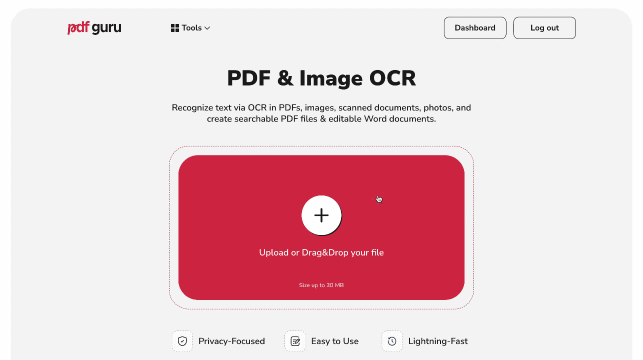
Se hai bisogno di rendere i PDF leggibili e ricercabili, puoi farlo online utilizzando il nostro strumento:
- 1
- Apri lo strumento OCR PDF seguendo il link o trovalo nel menu Modifica e Firma.
- 2
- Clicca sul pulsante + oppure trascina e rilascia il tuo file PDF nella finestra.
- 3
- Scegli il formato che desideri per il tuo file — in questo caso, scegli PDF Ricercabile.
- 4
- Attendi qualche secondo affinché lo strumento elabori il tuo file.
- 5
- Scarica il tuo nuovo PDF per un uso futuro. Una copia verrà anche salvata nel tuo account.
Utilizzando l'OCR per i file PDF, rendi più semplice organizzare, cercare e categorizzare grandi volumi di dati.
Rendi un PDF ricercabile convertendolo in Word
Ecco un altro modo per creare un file ricercabile con PDF Guru nel caso tu ne avessi bisogno in formato DOCX:
- 1
- Ripeti i passaggi 1-2 della sezione precedente.
- 2
- Scegli Word come formato di output.
- 3
- Attendi un attimo e scarica il tuo nuovo file.
Come convertire Word in PDF ricercabile
Ecco come puoi trasformare Word in PDF con noi:
- 1
- Vai allo strumento Word to PDF o trovalo nel menu Converti.
- 2
- Trascina e rilascia il tuo file Word nella finestra.
- 3
- Attendi qualche secondo per completare la conversione.
- 4
- Scarica il tuo nuovo PDF ricercabile.
Come cercare parole in un PDF
Per cercare file PDF di parole o frasi specifiche, segui questi passaggi.
- 1
- Apri il tuo PDF sul tuo dispositivo.
- 2
- Usa Ctrl+F o Command+F per aprire la casella di ricerca.
- 3
- Cerca nel PDF — digita la parola o la frase che hai bisogno di trovare nella casella di ricerca.
- 4
- Scorri tra i risultati usando le frecce avanti e indietro per passare a ciascuna parola o frase evidenziata.
Hai bisogno di creare PDF ricercabili? Ora sai come farlo e capisci perché alcuni PDF non sono ricercabili in primo luogo.
